在Mac或Windows上进行Java版本查看
- 2022-05-09 10:56:36
- 7745次 动力节点
动力节点小编来告诉大家在Mac或Windows上进行Java版本查看方法。
在 Mac 上检查 Java 版本
您可以通过以下方式在 macOS 上找到 Java 版本:
使用 GUI(Mac 的系统偏好设置)
在终端窗口中提示输入版本
选项 1:使用 GUI 在 Mac 上检查 Java 版本
通过在System Preferences中搜索Java Control Panel来检查 Mac 上的 Java 版本而不使用终端。
1. 单击菜单栏中的Apple 图标以打开下拉菜单并导航至系统偏好设置。
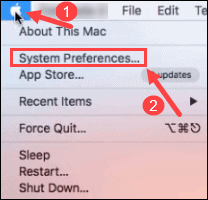
2. 一个带有各种图标和设置的新窗口打开。找到并单击Java图标以打开Java控制面板。
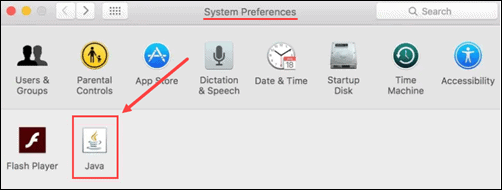
3. Java 控制面板打开后,单击关于按钮。应该会出现一个包含 Java 版本信息的新窗口。
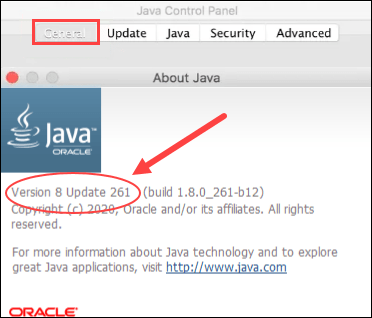
选项 2:使用终端检查 Mac 上的 Java 版本
如果您更喜欢使用终端,检查 Java 版本是一个简单的命令过程。
1.首先,打开终端。为此,请单击屏幕右上角的Spotlight Search按钮。
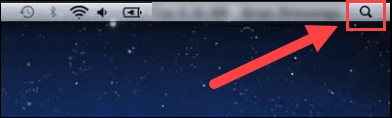
2. 在搜索栏中键入 终端 ,然后单击搜索结果中的图标将其打开。
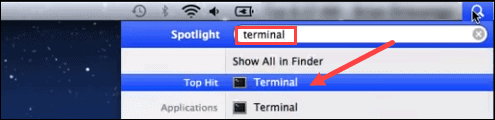
3. 进入命令行后,运行命令:java -version. 输出应显示 MacOS 上安装的 Java 版本。

要检查主要 Java 编译器的版本 - javac(发音为“java-see”),请使用以下命令:
javac -version
在 Windows 上检查 Java 版本
要检查 Windows 计算机上的 Java 版本,您可以使用:
GUI(Windows 控制面板)
命令行
选项 1:在 Windows 上使用 GUI 检查 Java 版本
要在不打开终端窗口的情况下在 Windows 上查找 Java 版本,请使用控制面板。
1. 打开左下角的 Windows 菜单,然后在搜索栏中输入控制面板 。
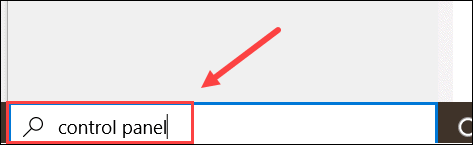
2. 在搜索结果中找到控制面板,点击图标打开。
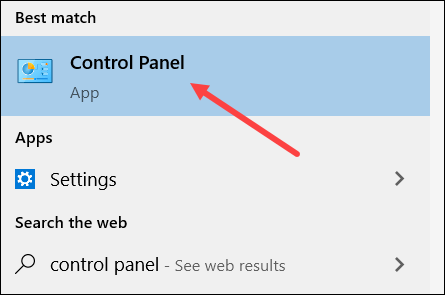
3. 移动到程序目录。
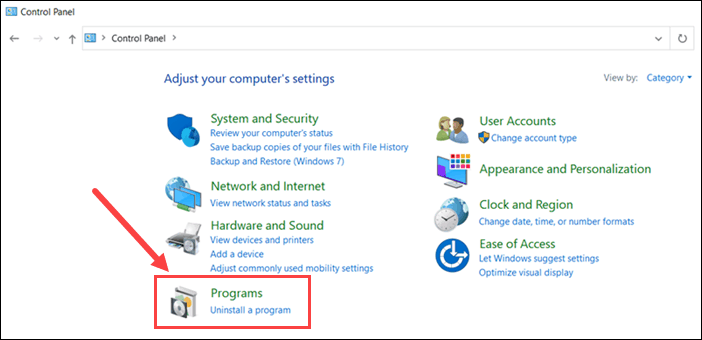
4. 找到并单击Java图标以打开Java控制面板。
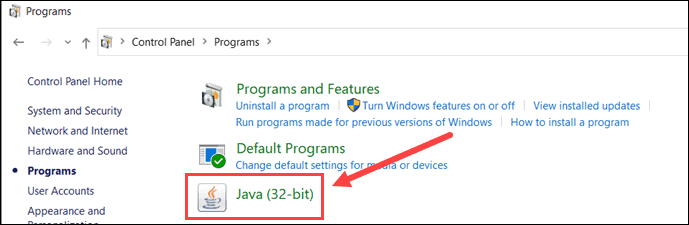
5. 控制面板打开后,单击关于按钮。
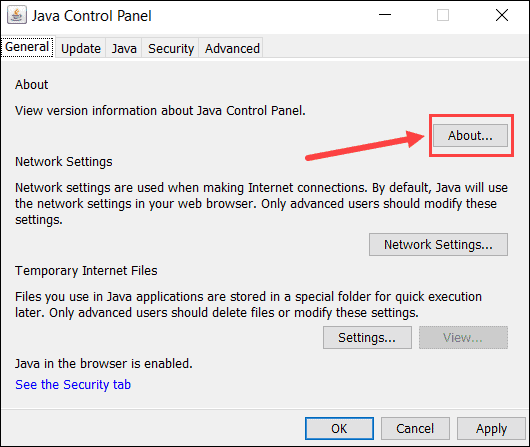
6.关于 Java窗口应出现并显示您计算机上的 Java 版本。
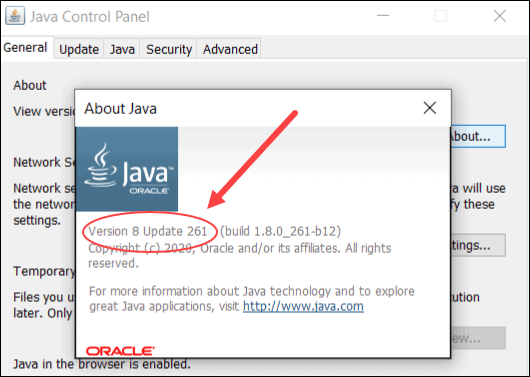
选项 2:在 Windows 上使用命令行检查 Java 版本
在 Windows 上查找 Java 版本的另一个选项是通过命令行。
1. 打开左下角的Windows 开始菜单,在搜索栏中输入cmd 。
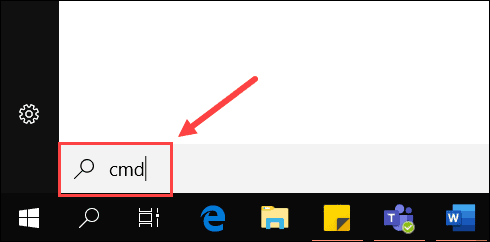
2. 然后,一旦命令提示符 出现在搜索结果中,就打开它。

3. 应出现一个带有命令提示符的新窗口。在其中,键入命令java -version并按 Enter。输出应显示 Windows 系统上安装的 Java 版本。

您还可以使用以下命令检查 Java 的主要编译器javac的版本:
javac -version
选你想看
你适合学Java吗?4大专业测评方法
代码逻辑 吸收能力 技术学习能力 综合素质
先测评确定适合在学习
价值1998元实验班免费学












 在线咨询
在线咨询
 免费试学
免费试学